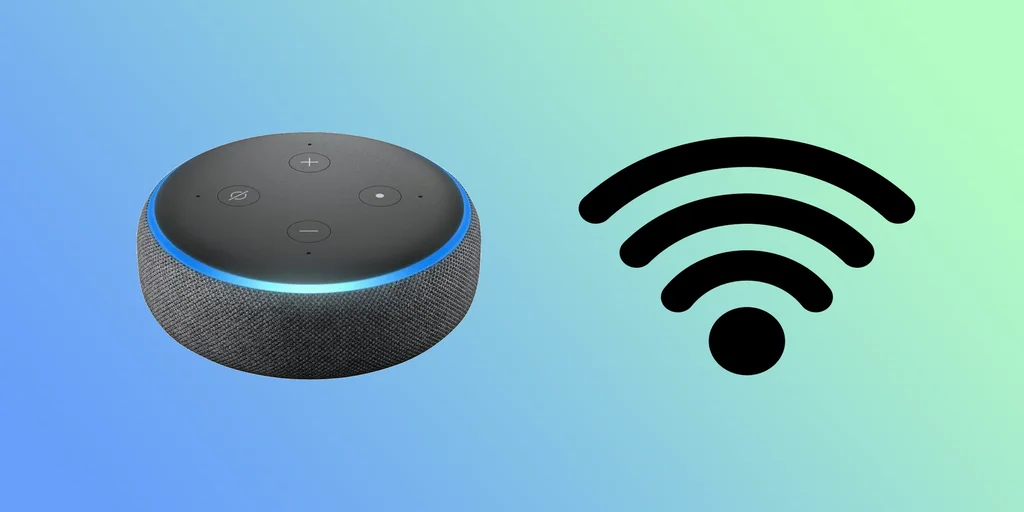I likhet med mange andre smartenheter krever Alexa en Internett-tilkobling. Uten den vil den virtuelle smartassistenten ikke kunne svare på forespørslene dine på riktig måte, fordi den ikke kan koble seg til nettskyen. Så for å konfigurere Alexa må du koble den til Wi-Fi.
Vanligvis kan du gjøre dette ved hjelp av Alexa-appen på smarttelefonen eller nettbrettet. Men hva om du ikke har appen, eller om telefonen ikke fungerer som den skal? Heldigvis finnes det en måte å koble Alexa til Wi-Fi uten appen.
Kort fortalt må du gå til Alexa-nettstedet ved hjelp av nettleseren din og logge inn på Amazon-kontoen din. Deretter kan du gjøre omtrent det samme som du ville gjort hvis du hadde en app.
Så la oss se nærmere på alle trinnene.
Slik kobler du Alexa til Wi-Fi ved hjelp av en nettleser
Innstillingen fungerer bare med Safari- eller Firefox-nettlesere. Du kan ikke konfigurere Alexa via nettleseren Chrome eller Microsoft Edge.
Gjør følgende for å koble Alexa til Wi-Fi uten Alexa-appen:
- Åpne en hvilken som helst nettleser på datamaskinen din og gå til alexa.amazon.com.
- Der bør du se retningslinjene for hvordan du konfigurerer Alexa via appen. Men du må klikke på Gå til forrige versjon av alexa.amazon.com øverst.
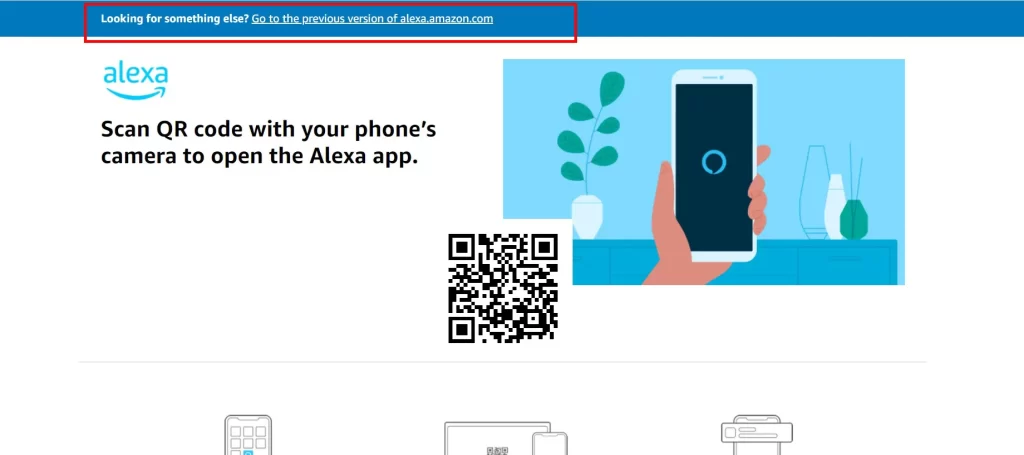
- Logg på Amazon-kontoen din, eller opprett en ny konto hvis du ikke har en.
- Deretter går du til Innstillinger. Sjekk venstre sidefelt i vinduet hvis du ikke finner dette alternativet. Hvis det ikke er synlig, kan du utvide nettleservinduet eller zoome ut på siden for å finne det.
- Velg Konfigurer en ny enhet.
- Velg Alexa-enheten du vil koble til Wi-Fi-nettverket ditt. Bla nedover for å se flere alternativer.
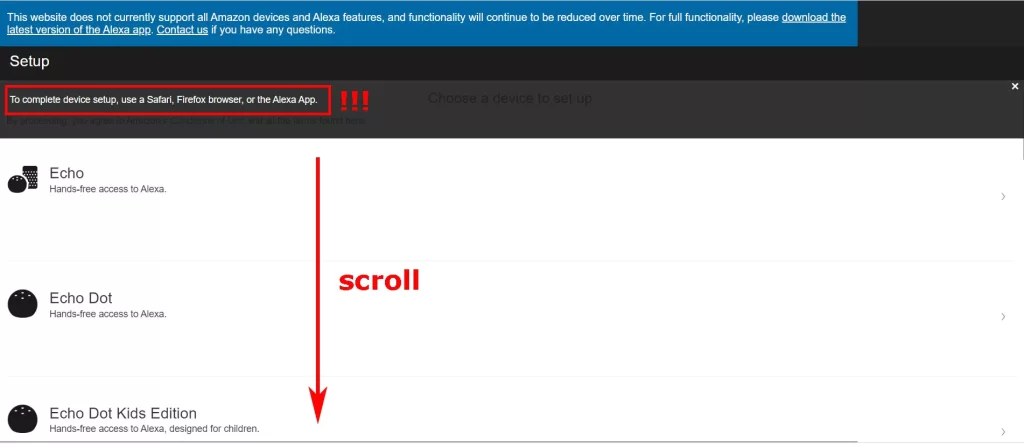
- Klikk på Fortsett.
- Slå deretter på Alexa-enheten. Forsikre deg om at den er koblet til og har strøm.
- Vent til lysringen på Alexa blir oransje, og klikk på Fortsett. Hvis lysringen på enheten din ikke blir oransje, klikker du på alternativet «Ser du ikke den oransje lysringen?» for å fortsette. Da får du instruksjoner om hvilken knapp du skal trykke på på enheten.
- Gå deretter til Wi-Fi-innstillingene på smarttelefonen, nettbrettet eller datamaskinen. Ikke lukk nettleservinduet.
- Se etter et Wi-Fi-nettverk som heter Amazon-XXX, der «XXX» er en serie med tall og bokstaver som er unike for Alexa-enheten din. Koble til dette nettverket.
- Når du har koblet til Wi-Fi-nettverket, vises et bekreftelsesvindu som viser at datamaskinen nå er koblet til Alexa-enheten.
- Nå velger du Wi-Fi-nettverket du vil koble Alexa til.
- Til slutt skriver du inn Wi-Fi-passordet og klikker på Koble til.
Vær tålmodig og la Alexa-enheten koble seg til det nye Wi-Fi-nettverket. Når tilkoblingen er opprettet, kan du kontrollere at den fungerer ved å stille Alexa et spørsmål. Du kan for eksempel spørre: «Alexa, hvordan blir været i morgen?». Hvis Alexa ikke svarer deg, kan det være et problem med ruteren eller nettverket.
Noen tips du bør ha i bakhodet:
- Kontroller at Wi-Fi-nettverket fungerer som det skal og har et sterkt signal.
- Hold Alexa-enheten i nærheten av Wi-Fi-ruteren under oppsettet.
- Hvis du har problemer med å koble til, kan du prøve å starte Alexa-enheten og Wi-Fi-ruteren på nytt.
Det kan virke skremmende å koble Alexa til Wi-Fi uten en app, men det er faktisk ganske enkelt. Det er verdt å merke seg at selv om du har Alexa-appen, kan du likevel støte på problemer med å koble enheten til Wi-Fi. I slike tilfeller kan det være nyttig å følge trinnene som er beskrevet ovenfor.
Når du har koblet Alexa-enheten til Wi-Fi, kan du begynne å bruke den til å spille av musikk, stille inn påminnelser, styre smartenheter i hjemmet og mye mer. Det er bare å si «Hei, Alexa» etterfulgt av kommandoen du ønsker å bruke, så reagerer enheten.
Må jeg bruke Alexa med appen?
Nei, du trenger ikke å bruke Alexa med appen. Alexa-appen kan hjelpe deg med å konfigurere og administrere enheten, men den er ikke nødvendig for å bruke Alexa.
Bruk av Alexa-appen kan imidlertid forbedre opplevelsen din med Alexa. Med appen kan du tilpasse enhetens innstillinger, opprette rutiner og få tilgang til tilleggsfunksjoner som Drop In og Announcements.
Så selv om appen ikke er nødvendig for å bruke Alexa, kan den være et nyttig verktøy for å få mest mulig ut av enheten. Til syvende og sist er det opp til deg om du vil bruke appen eller ikke.